С ростом мощности видеокарт ПК-геймеры всё чаще обращают внимание на 4K-мониторы. Панель с разрешением 3840×2160 и 8,3 миллиона пикселей создаёт чёткое и детализированное изображение в играх. Это разрешение также полезно для работы. Но, чтобы играть в 4K было комфортно, нужна мощная видеокарта, способная обеспечить высокую частоту кадров.
4K — одно из самых популярных разрешений для игровых мониторов. Оно позволяет наслаждаться играми в высоком качестве на больших экранах. Благодаря большому количеству пикселей, можно увеличить размер экрана до 30 дюймов и сохранить чёткость изображения.
Однако, за такое качество приходится платить: 4K-мониторы стоят дорого. Для полноценной игры в 4K нужна не только мощная видеокарта, но и монитор с частотой обновления более 120 Гц, низким временем отклика и поддержкой адаптивной синхронизации (Nvidia G-Sync или AMD FreeSync).
В этой статье мы поможем вам выбрать лучший 4K-монитор. Мы расскажем, на что обратить внимание при покупке, чтобы вы могли принять обоснованное решение.
Наш выбор абсолютно лучших 4K-мониторов
Лучший игровой 4K-монитор: Asus ROG Swift PG27UCDM
Монитор Asus ROG Swift PG27UCDM отличается стильным дизайном, высокой производительностью и отличными возможностями для обработки видео. Благодаря панели QD-OLED, он обеспечивает качество изображения, которое невозможно достичь с использованием IPS или VA-матриц.
Что нам понравилось:
- Потрясающая картинка с выразительной контрастностью и яркими цветами
- Идеально настроен сразу после распаковки
- Широкий выбор настроек для просмотра изображений и игр
- Профессиональная обработка видео
- Поддержка технологии Dolby Vision
- Элегантный дизайн и высокое качество сборки
Что нас разочаровало:
-
Монитор не оснащён встроенными динамиками
Невозможно быть идеальным для всех, но Asus ROG Swift PG27UCDM почти к этому близок. Это 27-дюймовый монитор, достаточно компактный, чтобы не загромождать стол. Он поддерживает разрешение 4K, что обеспечивает плотность 163 пикселя на дюйм — выше, чем у 32-дюймовых 4K панелей.
Главное достоинство PG27UCDM — панель QD-OLED. OLED-дисплеи славятся насыщенными цветами, а добавление квантовых точек делает картинку ещё ярче и контрастнее.
Кроме того, монитор поддерживает частоту обновления до 240 Гц с разрешением 4K и время отклика 0,03 мс. Он также оснащён 10-битной панелью и поддерживает Dolby Vision, Nvidia G-Sync и AMD FreeSync Premium Pro, что делает его отличным выбором для видеофилов и геймеров.
Дизайн PG27UCDM впечатляет: премиальные материалы и RGB-подсветка по всему периметру. Логотип ROG проецируется под монитором, освещая рабочий стол. Для подключения предусмотрены два порта HDMI 2.1, DisplayPort 2.1 и USB-C (совместим с DisplayPort).
Производительность монитора на высоте. Задержка ввода одна из самых низких в классе, а максимальная яркость (445,76 нит) превосходит конкурентов.
PG27UCDM — дорогостоящий монитор, но его характеристики, качество сборки и изображения оправдывают цену.
Лучший игровой мини-светодиодный 4K-монитор: Cooler Master Tempest GP27U
Игровые мониторы всё чаще оснащаются мини-светодиодами. Один из лучших — Cooler Master Tempest GP27U. У него 576 зон затемнения, что улучшает контрастность и делает изображение ярким и чётким. Средняя частота обновления в этом сегменте — 144 Гц, но у Tempest GP27U она выше — 160 Гц. Однако, если превысить 144 Гц, адаптивная синхронизация работать не будет.
Что нам понравилось:
- Чёткое изображение с высокой контрастностью и насыщенными цветами
- Широкий спектр цветов
- Калибровка для достижения точности
- Профессиональная обработка видео с настраиваемой регулировкой перегрузки
- Поддержка частоты обновления 160 Гц
Что нас разочаровало:
- Нет адаптивной синхронизации на частоте 160 Гц
- Гамма немного светлая
Cooler Master пополнила свою линейку игровых мониторов новой моделью — Tempest GP27U. Этот компактный 27-дюймовый 4K-экран удивляет функциональностью и высокой производительностью.
Главное преимущество Tempest GP27U — мини-светодиодная панель с квантовыми точками и 576 зонами затемнения. Это обеспечивает расширенный цветовой охват и великолепное качество изображения. Для достижения наилучших результатов монитор требует калибровки, но после настройки поражает глубоким чёрным цветом и отличной цветопередачей по сравнению с конкурентами.
Cooler Master поддерживает частоту обновления до 160 Гц, но адаптивная синхронизация ограничена 144 Гц. В тесте на задержку ввода GP27U обошёл Samsung Odyssey G8 на 2 мс. G8, в свою очередь, оказался быстрее по общему времени отклика на 2 мс, но GP27U показал хорошие результаты для монитора с частотой обновления 160 Гц.
Частота обновления Samsung в 240 Гц обеспечивает более плавную картинку, но у Cooler Master крайне низкая задержка ввода, что компенсирует разницу. Мои игровые навыки не позволяют заметить разницу, но профессиональные игроки могут получить преимущество благодаря низкой задержке GP27U.
Tempest GP27U обладает множеством достоинств и практически лишён недостатков – это выигрышная комбинация для геймеров.
Лучший игровой 4K OLED-монитор: Dell S3225QC
Dell S3225QC не является самым быстрым 4K OLED-монитором на рынке, однако он отличается исключительным качеством звука. Благодаря точной и насыщенной цветопередаче, этот монитор идеально подходит для развлечений, игр и повседневных задач.
Что нам понравилось:
- Потрясающая картинка с отличным контрастом и насыщенностью цветов
- Идеально работает сразу после распаковки
- Великолепное качество звука с поддержкой пространственного звучания
- Премиальный дизайн и высокое качество сборки
- Три порта USB-C
Что нас разочаровало:
- Частота обновления экрана «только» 120 Гц
- Предустановленные настройки гаммы отсутствуют
OLED-мониторы когда-то стоили баснословно дорого, но сейчас цены на них стали более доступными, хотя всё ещё выше, чем у IPS- и VA-моделей. Dell предлагает отличное соотношение цены и качества в сегменте игровых 4K-OLED мониторов с моделью S3225QC. Этот 32-дюймовый монитор с разрешением 4K не имеет самых быстрых времени отклика и частоты обновления, но предлагает идеальный баланс между качеством изображения и точностью цветопередачи.
Хотя частота обновления 120 Гц кажется ниже, чем у других моделей (160 Гц, 240 Гц), она всё равно обеспечивает плавность изображения. Высокая плотность пикселей и насыщенные цвета OLED делают его привлекательным для пользователей без мощных видеокарт, способных поддерживать более 120 FPS при 4K.
S3225QC поддерживает Nvidia G-Sync, AMD FreeSync, HDR10 и Dolby Vision, обеспечивая отличную цветопередачу сразу из коробки. Качество сборки и эргономика на высоте: массивное основание надёжно удерживает монитор, а регулировка наклона, поворота и высоты без люфта делает его удобным в использовании.
Встроенная акустическая система с пятью 5-ваттными динамиками и функцией пространственного звука создаёт объёмную звуковую сцену, улучшая стереозвук в играх и видео. Басы реалистичны, хотя и могут показаться немного преувеличенными.
S3225QC — идеальный выбор для геймеров, ценящих качество изображения и звука при частоте обновления 120 Гц.
Лучший игровой 4K-монитор премиум-класса: Asus ROG Swift OLED PG32UCDP
Asus ROG Swift OLED PG32UCDP — это не просто игровой монитор, а настоящий шедевр среди премиальных устройств. Он поддерживает частоту обновления 240 Гц при 4K-разрешении или 480 Гц при 1080p. Благодаря этим характеристикам, он занимает лидирующие позиции среди 4K-мониторов для геймеров, предлагая высочайшую производительность и качество изображения.
Что нам понравилось:
- Потрясающее качество изображения с высокой яркостью и насыщенными цветами
- Высокая точность цветопередачи без необходимости калибровки
- Широкие возможности настройки изображения
- Отличная игровая производительность, адаптированная для различных систем
- Режим с частотой обновления 480 Гц обеспечивает минимальную задержку ввода
- Элегантный дизайн и прочная конструкция
Что нас разочаровало:
- Высокая цена
Asus ROG Swift OLED PG32UCDP — это ещё один монитор с двумя режимами работы. Он больше и дороже Alienware AW2725QF, но относится к популярному 32-дюймовому сегменту. Его главная особенность — OLED-панель, которая обеспечивает высокую скорость отклика и отличную цветопередачу.
Монитор поддерживает разрешение 1080p с частотой обновления до 480 Гц. Можно быстро переключиться в режим 4K с частотой до 240 Гц. PG32UCDP совместим с AMD FreeSync и Nvidia G-Sync, что гарантирует плавную картинку без размытия.
Дизайн монитора премиальный, с сочетанием металла и пластика. Эргономичная форма и стандартные порты HDMI и DisplayPort. Есть USB-порты и KVM-переключатель для подключения нескольких ПК. Логотип ROG проецируется на стол, добавляя визуальной выразительности.
Отклик и задержка ввода соответствуют уровню мониторов с частотой 240 Гц. На частоте 480 Гц показатели просто впечатляют: время прорисовки полного белого поля — 2 мс, общая задержка — 11 мс. Эти результаты — одни из лучших, что я видел за последние 12 лет, даже учитыва что это разрешение FHD.
PG32UCDP оправдывает все ожидания, но цена у него высокая.
Лучший бюджетный игровой 4K-монитор: Asus ROG Strix XG27UCS
Монитор Asus ROG Strix XG27UCS — это отличное сочетание цены и качества. Он стоит дешевле 40 тысяч рублей, но при этом обладает впечатляющими характеристиками. Частота обновления составляет 160 Гц, время отклика быстрое, а цветопередача точная. Этот монитор станет идеальным выбором для геймеров и профессионалов, которым важны высокая производительность и качество картинки.
Что нам понравилось:
- Высокая четкость изображения благодаря высокой плотности пикселей
- Профессиональная точность цветопередачи сразу после включения
- Превосходное качество обработки видео
- Эффективная подсветка с поддержкой технологии Adaptive-Sync
- Отличное соотношение цены и качества
Что нас разочаровало:
- Отсутствует контраст.
- Нет встроенных динамиков и USB-портов.
Индустрия мониторов стремительно движется к OLED-панелям с их молниеносным откликом, потрясающей контрастностью и насыщенными цветами. На этом фоне легко упустить из виду модели, которые предлагают отличное качество по более доступной цене.
Примером такой модели является Asus ROG Strix XG27UCS. Этот 27-дюймовый монитор оснащён IPS-матрицей и поддерживает разрешение 4K. В отличие от многих 4K OLED-дисплеев, которые могут стоить более 100 тысяч рублей, XG27UCS доступен по цене около 40 тысяч.
Этот монитор сочетает в себе лучшее из двух миров. Он достаточно компактный, чтобы не занимать много места на столе, и при этом поддерживает высокое разрешение 4K с плотностью пикселей 163 ppi. Для сравнения, у 32-дюймовых 4K-панелей плотность пикселей составляет 138 ppi.
Хотя XG27UCS не может похвастаться максимальной частотой обновления в 240 Гц, его ограничение в 160 Гц всё равно достаточно для большинства задач. Однако монитор компенсирует это отличной точностью цветопередачи, которая не требует дополнительной калибровки. Высокая плотность пикселей обеспечивает чёткое изображение, а функция стробоскопа подсветки в сочетании с поддержкой AMD FreeSync и Nvidia G-Sync делает игровой процесс ещё более плавным.
Отсутствие RGB-подсветки и лишних дизайнерских элементов позволило снизить цену. Монитор также не имеет встроенных динамиков и USB-портов, что может быть недостатком для некоторых пользователей.
XG27UCS выделяется среди конкурентов благодаря времени отклика в 6 мс. Этот показатель должен быть достаточным для устранения размытости, но монитор также использует комплексный режим Overdrive, который борется не только с размытием, но и с другими артефактами.
Лучший игровой 4K-монитор для консолей: Alienware AW3225QF
Alienware AW3225QF — это монитор с частотой обновления 240 Гц, разрешением 4K, поддержкой Dolby Vision и 32-дюймовой QD-OLED-панелью. Он предлагает глубокий чёрный цвет и яркие краски, характерные для OLED-дисплеев, а также обладает широким цветовым охватом.
Что нам понравилось:
- Великолепная картинка с насыщенным контрастом и яркими цветами
- Расширенный цветовой охват, превосходящий большинство других OLED-дисплеев
- Идеальная плавность движения и минимальная задержка отклика
- Высокое качество сборки и стильный дизайн
Что нас разочаровало:
- Ничего существенного
Для тех, кто ценит максимальное качество изображения на консоли, есть множество вариантов. Но, один из них выделяется особенно — Alienware AW3225QF. Это 32-дюймовый 4K-монитор с частотой обновления 240 Гц и QD-OLED-панелью. Он идеально подходит для Xbox Series S/X и PlayStation 5.
Alienware AW3225QF лидирует в своем классе по многим параметрам. Он поддерживает Dolby Vision на Xbox Series X. Высокое разрешение и низкая задержка ввода делают его отличным выбором для консольных геймеров и тех, кто играет на ПК.
Хотя современные консоли не позволяют использовать частоту обновления 240 Гц в полной мере, ПК-геймерам повезло. AW3225QF поддерживает технологию Display Stream Compression (DSC) для входа DisplayPort 1.4. В моих тестах я добился 240 кадров в секунду в 4K при максимальных настройках в Doom Eternal. Разницу в плавности движения между 240 и 120 FPS сложно не заметить. Более высокая частота кадров также уменьшает задержку ввода, с чем AW3225QF справляется отлично.
Что вам нужно от 4K-мониторах
Сначала давайте поговорим о том, что вам нужно.
Если вы ещё не знаете, что искать, вам будет трудно сделать правильный выбор в соответствии с вашими потребностями. Некоторые могут инстинктивно нацеливаться на то, что выглядит самым большим и ярким, но это не всегда правильный подход к технологиям.
Технические характеристики и правильное понимание того, что эти технические характеристики означают, жизненно важны для правильного выбора.
Размер экрана и PPI (пиксели на дюйм)
Сначала давайте поговорим о размере экрана и PPI, или пикселях на дюйм.
Поскольку это статья о мониторах 4K, мы предполагаем, что любой монитор, который вы выберете, будет иметь разрешение 4K (3840×2160 при соотношении сторон 16:9). Однако, воспринимаемая точность монитора 4K также будет меняться в зависимости от размера дисплея и его расстояния до вас.
Предполагая одинаковое расстояние просмотра, самый простой способ отследить это изменение – измерить PPI:
24-дюймовый монитор
PPI 24-дюймового монитора 4K составляет примерно 183 PPI. Тот же монитор с разрешением HD/1080p будет иметь PPI примерно 91. По сравнению с 1080p это, примерно, в 2 раза увеличивает воспринимаемую точность, хотя это связано с небольшой проблемой…
На среднем расстоянии и для большинства глаз разница будет едва заметна, если вообще будет. По этой причине мониторы 4K почти всегда имеют тенденцию отклоняться от 27 дюймов и выше, и все наши варианты ниже следуют этой тенденции.
Однако, поскольку большинство людей находят 22-24-дюймовые мониторы с разрешением 1080p совершенно четкими, это также демонстрирует важный момент: 90-100 пикселей на дюйм – это, по сути, минимум для хорошего опыта работы с монитором ПК.
Мы обсудим немного больше о минимальном диапазоне PPI в следующих разделах, но сейчас мы закончим это.
Более высокое разрешение будет лучше масштабироваться с большим монитором, особенно если вы ограничены в экранном пространстве для общей многозадачности или профессиональной работы.
27-дюймовый монитор
Среди профессионалов и геймеров быстро набирают популярность 27-дюймовые мониторы. При этом размере экрана и разрешении 4K ваш дисплей будет иметь PPI около 163, что всё ещё намного выше нашего минимального диапазона 90-100.
К сожалению, именно здесь 1080p сдаёт позиции. Разрешение 1080p на 27-дюймовом дисплее падает до жалких 81 PPI, и именно здесь пользователи начинают жаловаться на точность изображения.
Чтобы быть более конкретным о 27-дюймовых мониторах 1080p, точность изображения больше всего влияет на просмотр и другие задачи производительности. На игры, особенно при родном разрешении и высоких настройках, это влияет не так сильно.
Из-за слабости 1080p при 27-дюймовом размере экрана 1440p (или 2560×1440) является гораздо более популярным вариантом, особенно для дисплеев с высокой частотой обновления. При 1440p 27-дюймовый дисплей будет иметь PPI 108, что значительно превышает наш минимальный диапазон 90.
При размере экрана 27 дюймов у вас всё ещё есть довольно много свободы действий, прежде чем вы раздвинете пределы до точности 4K.
Однако для большинства это идеальная середина между ясностью и экранным пространством. Прыжок с 24 до 27 дюймов может показаться не таким уж большим, но это важно.
32 дюйма и больше
При 32 дюймах изображение 4K будет иметь PPI около 137. Разрыв PPI до нашей минимальной рекомендации становится меньше (и различие между монитором и телевизором начинает размываться).
При 1440p 32-дюймовый дисплей едва ли будет соответствовать нашим минимальным требованиям при 91 PPI.
При разрешении 1080p PPI падает до 68, что значительно ниже минимальных требований. В этот момент дисплей становится неподходящим для настольного использования и большинства профессиональных работ, и его необходимо использовать с гораздо большего расстояния, чтобы он по-прежнему выглядел чётким.
4K очень хорошо работает на 32-дюймовом дисплее. Мы особенно рекомендуем этот размер для профессионалов, которым нужно много экранного пространства. Он также может обеспечить захватывающий игровой опыт, но потребует частых поворотов головы и широкого взгляда на экран, чтобы отслеживать такие вещи, как здоровье, боеприпасы и кулдауны.
Однако, для потребления мультимедиа и профессиональной работы это, вероятно, идеальная комбинация размера/разрешения... если у вас есть место на столе.
Типы панелей мониторов
Технически говоря, ваш монитор – это не просто экран: это также все компоненты, удерживающие экран на месте. Элемент, который окажет наибольшее влияние на такие вещи, как отзывчивость, цветопередача и качество изображения, – это панель внутри вашего монитора.

На рынке существует три основных типа панелей: TN, VA и IPS. Ниже мы перечислим плюсы и минусы каждого из них.
Примечание: мы не включили никаких мониторов VA в наш окончательный выбор. Причина станет яснее ниже.
Панели TN (Twisted Nematic)
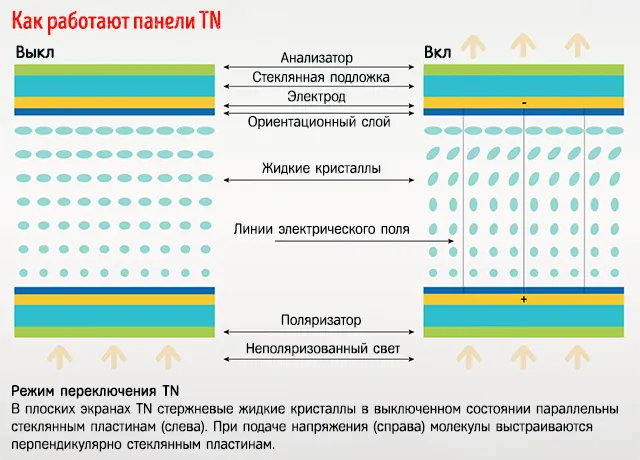
Преимущества TN:
- Самые дешёвые в производстве, с соответствующими низкими ценами
- Самое низкое время отклика пикселей и самая высокая частота обновления, что идеально подходит для игр
- Отсутствие ореолов подсветки
- Панели TN высокого класса могут иметь приличный охват цветовой гаммы и точность
Недостатки TN:
- Довольно плохие углы обзора – смещенный от центра просмотр вызывает сдвиг цвета и другие проблемы
- Ограниченная цветовая гамма и точность, особенно по сравнению с панелями VA и IPS
Панели VA (вертикальное выравнивание)
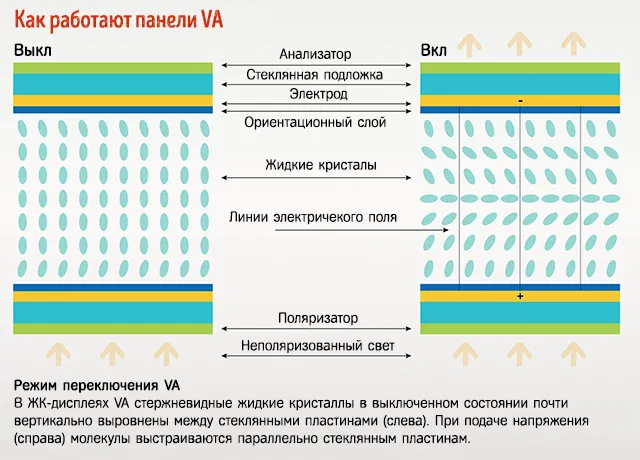
Преимущества VA:
- Лучшая цветовая гамма и точность, чем панели TN
- Лучшие углы обзора, чем панели TN... обычно
- Лучшее локальное затемнение по сравнению с IPS-панелями, что обеспечивает лучший опыт просмотра более темных сцен
- Достойное время отклика пикселей и частота обновления
- Не намного дороже, чем TN
Недостатки VA:
- Более высокое время отклика пикселей, чем TN, и часто IPS
- Цветовая гамма и точность недостаточно хороши для профессиональной работы
- Углы обзора по-прежнему плохие по сравнению с большинством IPS-панелей
Панели IPS (In-Plane Switching)

Преимущества TN:
- Лучшая цветовая гамма и точность цветопередачи, идеально подходящие для профессиональных пользователей
- С высококлассными моделями вы получаете более низкое время отклика пикселей, чем у панели VA
- Лучшие углы обзора, особенно с высококлассными моделями
Недостатки TN:
- Время отклика пикселей по-прежнему выше, чем у TN
- Самые дорогие в производстве и, следовательно, самые дорогие для конечного пользователя
Частота обновления: общие цели и разгон монитора
Частота обновления подсчитывает количество раз, которое ваш экран «обновляется» за секунду, и измеряется в герцах.
В некотором смысле она аналогична FPS и определяет максимальное число кадров за секунду, которое может отображать ваш дисплей. (Если игровой FPS превысит частоту обновления монитора, вы либо получите разрыв экрана, либо потеряете кадры.)
Эти два понятия являются отдельными, но тесно переплетены: особенно для геймеров.
Чем выше ваша частота обновления (при условии, что время отклика может идти в ногу с ней, что мы обсудим позже), тем более плавным и чётким будет движение на экране.
Однако, большая часть видеоконтента отображается со скоростью 24, 30 или 60 кадров в секунду, поэтому преимущества высокой частоты обновления, в основном, используют геймеры. Браузеры и другие настольные приложения позволят вам насладиться заметно более плавной и чёткой прокруткой.
- 60 Гц. Основная цель для большинства мониторов на рынке. Если вы использовали какой-либо дисплей, изготовленный за последние 20 лет, скорее всего, он работал на частоте не менее 60 Гц.
- 75 Гц. Незначительный скачок вперёд, и он не дает многого для ощутимого улучшения. Тем не менее, это всё ещё популярная цель для разгона монитора, особенно если вы начинаете с панели 60 Гц.
- 120 Гц. Предлагает наиболее ощутимый скачок от 60 Гц, но был несколько быстро вытеснен 144 Гц с точки зрения популярности и использования в высококачественных мониторах.
- 144 Гц. По существу эквивалент 120 Гц: незначительное, но желанное улучшение. Это стало наиболее распространенной целью для дисплеев с высоким уровнем обновления на рынке и, как правило, считается лучшим вариантом для IPS-панелей и VA-панелей.
- 240 Гц. Скачок от 60 до 120 Гц гораздо более ощутим, чем скачок от 120 до 240, но киберспортивные профи всё ещё любят нацеливаться на него.
Время отклика: что это такое
Теперь мы переходим ко времени отклика, одной из наиболее часто неправильно понимаемых и искаженных спецификаций в технологии отображения. Прежде всего: время отклика не имеет ничего общего с задержкой ввода.
Время отклика относится ко времени, которое требуется отдельным пикселям для изменения цвета, и обычно измеряется в GTG или от серого к серому. Тем не менее, это всё ещё не совсем объясняет, что происходит на самом деле.
По сути, чем ниже время отклика пикселей, тем чётче будут выглядеть изображение в движении. С более высоким временем отклика пикселей быстро движущиеся изображения будут казаться размытыми и могут даже возникать эффект «ореола».
Это потому, что отдельные пиксели не могут идти в ногу со скоростью движения.
Это особенно проблематично для геймеров, особенно для геймеров, играющих в FPS, где быстрое движение является важным элементом игрового процесса.

Время отклика также влияет на частоту обновления. Если время отклика пикселя слишком велико, чтобы идти в ногу с частотой обновления, то вам будет трудно наслаждаться плавным движением и изображением этой частоты обновления.
Истинное время отклика 1 мс подходит практически для любой частоты обновления, не вызывая размытия/ореолов, но время отклика выше 5 мс будет казаться менее чётким при более высоких частотах обновления, таких как 165 Гц и 240 Гц.
Технология VRR: сравнение FreeSync и G-Sync
Технология VRR (Variable Refresh Rate) используется для синхронизации кадров, отправляемых на монитор видеокартой, с частотой обновления монитора, что полностью устраняет разрыв кадра и обеспечивает плавный и последовательный опыт.
Двумя известными технологиями VRR на рынке являются FreeSync / VESA Adaptive Sync, которую представляет AMD. Это не требует дополнительных технологий, встроенных в монитор, только стандартные реализации HDMI и DisplayPort. Вы даже можете использовать FreeSync с графическими процессорами Nvidia GTX серии 10 или новее.
Собственный аналог Nvidia – G-Sync, который требует специализированного оборудования в мониторе. Это повышает цены, а также часто поставляется в комплекте с другими функциями, такими как расширенная поддержка HDR. Кроме того, она не обеспечивает никакой совместимости с видеокартами AMD, поэтому, если вы хотите использовать AMD, вам следует искать дисплей FreeSync.
Для геймеров эта технология важна из-за минимизации разрывов кадра без увеличения задержки ввода. (Старые методы, такие как V-Sync, также удаляют разрыв кадра, но увеличивают задержку ввода.)
Для профессиональных пользователей это не имеет никакого значения. Все не полноэкранные приложения автоматически проходят тройную буферизацию в Windows, что также исключает разрыв кадра.
8-битный цвет, 10-битный цвет, гамма и точность
Во-первых, давайте продолжим и объясним 8-битный и 10-битный цвет. По сути, 8-бит может отображать 16,7 миллиона цветов... в то время как 10-бит может отображать колоссальные 1,07 миллиарда цветов.
Для цветочувствительной работы необходим 10-битный цвет!
Чтобы включить 10-битный цвет на вашем дисплее, вам нужно открыть панель управления видеокартой. Вы будете ограничены 8-битным цветом с частотой обновления выше 60 Гц по текущей технологии отображения, которую мы объясним более подробно ниже.
К счастью для геймеров, немногие игры используют 10-битный цвет. «Снисхождение» до 8 бит для перехода на 120 или 144 Гц почти всегда стоит того.
Для профессионалов, хотя... вам лучше придерживаться 10-битного цвета.
До недавнего времени поддержка Nvidia 10-битного цвета была ограничена графическими процессорами Quadro. В настоящее время с последними драйверами даже потребительские карты от AMD и Nvidia поддерживают 10-битный цветной вывод, хотя вам может понадобиться графический процессор серии RTX для этой функции.
Теперь давайте поговорим о цветовой гамме и точности.
Цветовая гамма – это самый широкий диапазон цветов, который может показать ваш дисплей. Для профессионального использования вам нужно минимум 100% покрытие sRGB . 90% или более покрытия DCI-P3.
sRGB – это стандартное цветовое пространство, используемое большинством приложений и электроники, созданных в последнее десятилетие, в то время как DCI-P3 является его высококлассным аналогом для устройств следующего поколения.
Также существуют два других стандарта – Adobe RGB и NTSC. Они соответствуют печатным материалам и цветовому пространству телевизора, соответственно, и оба превышают охват sRGB.

Для профессионального использования Adobe RGB и DCI-P3, как правило, являются наиболее важными показателями.
Точность цветопередачи тесно связана с цветовой гаммой и относится к... точности. Лучшая точность цвета обычно требует калибровки монитора пользователем после получения устройства, но некоторые производители могут предварительно откалибровать дисплей перед отправкой его вам.
Для геймеров цветовая гамма и точность не имеют большого значения. Однако, для профессионалов они жизненно важны.
Если ваш монитор не поставляется с заводским сертификатом калибровки, вам следует откалибровать его самостоятельно, чтобы обеспечить наилучшую точность цвета, как только он окажется в ваших руках.
Монитор с HDR: да или нет?
HDR на базе ПК на момент написания статьи не слишком хорош. HDR на основе 4K TV работает лучше, и есть одна простая аппаратная причина: размер.
В контексте технологий отображения (не фотографии, это другой HDR) HDR, по существу, относится к максимальной яркости и «тусклости» изображения. HDR требует усовершенствованной системы подсветки дисплея, позволяющей различным участкам экрана становиться сверхяркими или сверхтёмными, не мешая друг другу.
Это приводит к восприятию «более яркого света и более тёмной тьмы» в высококлассных HDR-дисплеях.
К сожалению, это гораздо труднее осуществить с помощью сравнительно небольших мониторов, так как там меньше места для дополнительной физической подсветки, необходимой для хорошей реализации HDR. Это также фактически не влияет на цветовую гамму или точность цветопередачи.
Если вы не создаёте HDR-видео, вам не понадобится монитор с поддержкой HDR – ни профессионалу, ни геймеру. HDR-мониторы будут выглядеть немного приятнее, но для отображения HDR лучшим выбором будет телевизор большего размера.
Стандарты HDMI и DisplayPort в разрешении 4K
Интересно, что 4K – это то место, где вы начинаете видеть пределы технологий отображения текущего поколения. Даже с кабелями DisplayPort 1.4 с более высокой пропускной способностью достижение частоты 120 или 144 Гц при сохранении полного 10-битного цвета и HDR невозможно для современных кабелей и разъёмов.
Пока DisplayPort 2.0 и HDMI 2.1 не будут широко доступны на рынке, важно помнить об этих ограничениях.
Для геймеров переход на 8-битный цвет не приведёт к особенно заметному снижению качества изображения, тем более что компромисс между 120/144 Гц обеспечит более плавный игровой процесс.
Профессионалам рекомендуется поддерживать частоту обновления на уровне 60 Гц, если вы по-прежнему хотите наслаждаться полной гаммой цветов в своей работе.
Игры, разрешение и масштабирование
И последнее, но не менее важное: давайте поговорим об играх. В частности, игры в 4K и проблемы, связанные с этим.
На момент написания статьи существовало очень немного графических процессоров, которые могли бы поддерживать современные игры на сверхвысоких настройках 4K с частотой 144 Гц. С появлением таких технологий, как трассировка лучей в реальном времени, этот столб выглядит так, как будто он будет далеко в течение довольно долгого времени.
Однако это не значит, что вы не должны играть в 4K. По правде говоря, разрешение всегда должно быть вашим главным приоритетом при выборе настроек в ваших играх, особенно если вы хотите играть конкурентоспособно. Наличие самого чёткого и детализированного представления о вашем окружении имеет большое значение.
Прежде чем снизить разрешение или основные настройки (тени, качество текстуры, качество модели), сначала отключите постобработку, такую как сглаживание или настройки, связанные с частицами.
Только когда другие настройки будут настолько низкими, насколько вы можете их терпеть, начинайте регулировать разрешение.
Однако, масштабирование дисплея – забавная вещь. Видите ли, современные дисплеи отличаются от старых решений, таких как ЭЛТ. Они могут качественно выводить кадр только в своём родном разрешении. Мы будем использовать мониторы 1440p в качестве примера.
Если вы подаёте сигнал 1440p на монитор 1440p, у вас не будет проблем. Но, если вы подаёте сигнал 1080p на монитор 1440p, сигнал 1080p будет выглядеть хуже на мониторе 1440p, даже по сравнению с монитором 1080p того же размера. Это потому, что пиксели – это крошечные квадраты, и вы не можете масштабировать изображение на 1,5 пикселя.
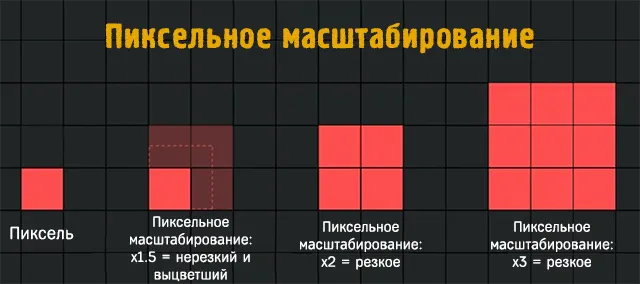
Что приводит к увеличению размытости, потому что промежуточные пиксели должны быть созданы, чтобы соответствовать новому кадру.
Как это относится к мониторам 4K?
Это означает, что лучшим разрешением для игры на мониторе 4K будет 1080p (идеальное масштабирование 2:1), 1800p (несовершенное, но всё же лучше, чем масштабирование 1440p) и родное 4K.
1440p может выглядеть лучше, чем 1080p на мониторе 4K, в зависимости от того, как монитор обрабатывает неродные изображения, но, как правило, вы захотите придерживаться одного из 3 разрешений, перечисленных выше.
Прежде чем перейти к изменению разрешения в игре, убедитесь, что в вашей игре нет опции «3D-разрешение» или «Масштаб разрешения». Если в вашей игре есть эти опции, это означает, что вы можете использовать решение для масштабирования в игре вместо того, чтобы полагаться на свой монитор, что, как правило, обеспечит лучшие результаты.



